Hướng dẫn tạo chữ ký trên ảnh bằng điện thoại
Nội dung bài viết
Hiện nay, có rất nhiều ứng dụng trên điện thoại giúp bạn tạo chữ ký trên ảnh, và Snapseed là một trong những công cụ tuyệt vời. Tính năng phơi sáng kép trên Snapseed sẽ giúp bạn nhanh chóng tạo chữ ký cho những bức ảnh yêu thích.

Tạo chữ ký trên ảnh trở nên dễ dàng với ứng dụng Snapseed
Hướng dẫn tạo chữ ký trên ảnh bằng điện thoại
Bước 1: Tạo chữ ký trực tuyến trên điện thoại
Để tạo chữ ký trên ảnh, bạn cần chuẩn bị trước một mẫu chữ ký. Truy cập vào trang web hỗ trợ tạo chữ ký theo tên trực tuyến: TẠI ĐÂY
Khi trang web mở ra, bạn kéo xuống dưới và tìm mục Chọn font để lựa chọn mẫu chữ ký mà bạn yêu thích.
Sau khi chọn mẫu chữ ký, nhập tên bạn muốn tạo vào ô: Tên cần tạo và nhấn Tạo ảnh để tiếp tục.
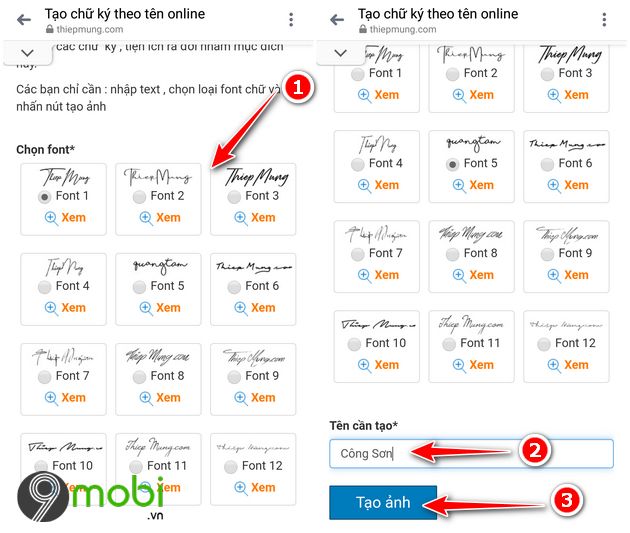
Chờ một chút để trang web tạo chữ ký online theo tên cá nhân của bạn. Sau khi hoàn thành, bạn nhấn vào Lưu để tải mẫu chữ ký về máy.

Bước 2: Tiến hành tải và cài đặt ứng dụng hỗ trợ tạo chữ ký trên ảnh cho điện thoại qua liên kết dưới đây:
- Tải về: Snapseed cho Android
- Tải về: Snapseed cho iPhone

Bước 3: Sau khi tải và cài đặt thành công, bạn mở ứng dụng lên để bắt đầu.
Trên giao diện chính của Snapseed, bạn chọn biểu tượng dấu + rồi nhấn Cho phép để cấp quyền cho ứng dụng.

Tìm đến mẫu chữ ký mà bạn đã tạo ở bước 1 trong thư viện điện thoại. Tiếp theo, chọn Công cụ và nhấn vào Đồ thị màu.

Kéo các chấm tròn theo các hướng mà Tripi.vn hướng dẫn để thay đổi nền mẫu chữ ký thành màu đen. Sau khi hoàn tất, nhấn dấu tích V để lưu lại.

Chọn Xuất, sau đó nhấn Lưu để tải ảnh về điện thoại của bạn.

Bước 4: Quay lại giao diện chính của ứng dụng Snapseed, bạn mở bức ảnh cần thêm chữ ký vào.
Chọn mục Công cụ và tiếp theo chọn Phơi sáng kép.

Tiếp theo, chọn chức năng thêm ảnh và tìm đến mẫu chữ ký đã tải về ở bước 3, sau khi đã chuyển thành nền màu đen.

Chọn biểu tượng như trong hình dưới đây và nhấn vào Làm sáng. Điều chỉnh kích thước và di chuyển chữ ký đến vị trí bạn muốn trên bức ảnh, sau đó nhấn dấu tích V để hoàn tất.

Chọn Lưu để tải bức ảnh đã chèn chữ ký về máy.

Cuối cùng, bạn chỉ cần tận hưởng thành quả đã tạo ra sau khi hoàn thành các bước tạo chữ ký trên ảnh bằng điện thoại.

https://Tripi.vn/cach-tao-chu-ky-tren-anh-bang-dien-thoai-26479n.aspx
Các bước tạo chữ ký trên ảnh bằng điện thoại thật đơn giản phải không? Nếu bạn muốn thêm chữ vào các bức ảnh, hãy tham khảo cách Viết chữ lên ảnh trên điện thoại để thực hiện.
Có thể bạn quan tâm

Cách Làm Sáng Màu Tóc Nhuộm Bằng Vitamin C

Nước hoa mini là lựa chọn tuyệt vời cho những ai yêu thích sự tinh tế và tiện lợi. Khám phá ngay 10 loại nước hoa mini đang được ưa chuộng nhất hiện nay!

Hướng dẫn Nhuộm tóc tự nhiên bằng lá chàm (Indigo)

Hướng dẫn trồng măng tây hiệu quả cho người mới bắt đầu, mang lại năng suất cao

8 thánh đường nổi tiếng nhất đất nước Thái Lan


